Some Windows users have been encountering Windows Update Error 0xc8000247.Selon les rapports, les utilisateurs ont été confrontés à ce problème pour certaines mises à jour particulières, mais d'autres s'installent très bien.Dans cet article, nous allons parler de ce problème en détail et voir ce que vous devez faire pour résoudre ce problème.
Qu'est-ce qui cause l'erreur de mise à jour Windows 0xc8000247?
Code d'erreur: 0xc8000247 est généralement vu lorsque l'un des fichiers de mise à jour Windows ou du système est corrompu.La corruption peut être causée par diverses choses, telles que les virus et les logiciels malveillants, le téléchargement inapproprié du fichier de mise à jour, ou tout simplement un problème aléatoire.Quoi qu'il en soit, il peut être résolu.Nous avons mentionné toutes les solutions dont vous avez besoin pour réparer ces fichiers.
De plus, il est possible que le conducteur corrompu de la technologie de stockage Rapid Corrupted soit responsable de l'erreur en question.Pour le réparer, vous devez mettre à jour le pilote, nous avons mentionné les étapes pour faire de même.
Correction de l'erreur de mise à jour Windows 0xc8000247
Si vous voyez une erreur 0xc8000247 dans Windows Update, vérifiez ces solutions pour résoudre le problème.
Parlons d'eux en détail
1] Run Windows Update Troubleshooter
Commençons par déployer le dépanneur à mise à jour Windows intégré pour résoudre le problème.Cet utilitaire analysera vos fichiers de mise à jour et résoudra le défaut en eux.Pour exécuter le dépanneur, suivez les étapes prescrites.
Windows 11
Laissez-le fonctionner et résolvez le problème pour vous.
Windows 10
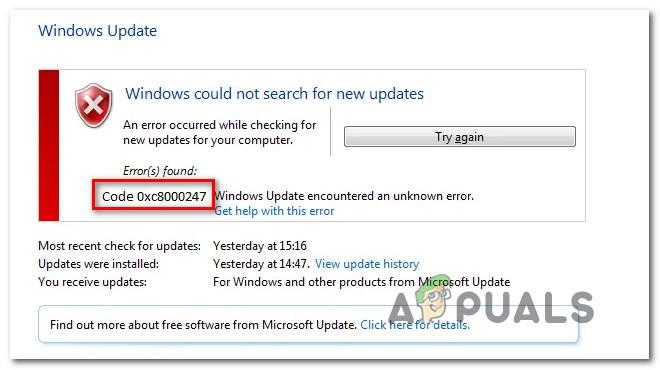
J'espère que cela fera l'affaire pour vous.
2] Install the latest version of Intel Rapid Storage Technology Driver (IRST)
Pour certains utilisateurs, le pilote Intel Rapid Storage Technology (irst) provoque le problème.Même si la plupart des utilisateurs de Windows 7 ont signalé cette instance, cette solution est également applicable pour toutes les autres versions.Vous devez visiter Intel.com and download SetupSRT.exe. Run the setup file and install the utility.Cela devrait faire l'affaire pour vous.
3] Run SFC and DISM
Vous pouvez également voir le code d'erreur en question si vos fichiers système sont corrompus.Nous allons utiliser deux commandes pour scanner et réparer les fichiers système corrompus.
Open Command Prompt as an administrator by searching it out of the Start Menu and run the following command.
sfc /scannow
Si cela ne fonctionne pas, alors essayez la commande suivante.
DISM /Online /Cleanup-Image /RestoreHealth
Ceux-ci devraient faire l'affaire pour vous.
4] Flush SoftwareDistribution Folder
Le dossier Softwaredstribution présent sur votre ordinateur peut être corrompu, à la suite de quoi, vous pouvez voir le code d'erreur en question.Essayez de supprimer le contenu du plié et de permettre à la mise à jour Windows d'en créer une nouvelle.
Run Command Prompt as an administrator and run the following commands.
net stop wuauserv
net stop bits
Ouvrez l'explorateur de fichiers et accédez à l'emplacement suivant.
C:\Windows\SoftwareDistribution
Maintenant, rincez le dossier.Après avoir effacé le contenu du dossier SoftwaredSistribution, nous devons redémarrer les services.Pour ce faire, exécutez les commandes CMD suivantes.
net start wuauserv
net start bits
Redémarrez votre ordinateur et vérifiez si le problème persiste. J'espère que cela fera l'affaire pour vous.
Read: How to use authenticated Proxy Servers to fix Windows Update and Microsoft Store app Installation errors
5] Reset Windows Update Components
Le dossier SoftwaredSistribution n'est pas le seul composant vulnérable à la corruption, il existe d'autres composants de mise à jour Windows qui peuvent être corrompus, nous allons les réinitialiser et voir si cela aide.Ces composants de mise à jour Windows peuvent être corrompus facilement pour diverses raisons.Vous devez réinitialiser les composants de la mise à jour Windows et voir si cela fonctionne.J'espère que cela fera le travail pour vous.
6] Troubleshoot in Clean Boot
Enfin et surtout, nous ne pouvons pas ignorer la possibilité d'une application tierce en conflit avec le processus de mise à jour et causer des problèmes.Nous devons dépanner dans le coffre propre, activer manuellement les tâches, puis découvrir qui est le coupable.Ensuite, supprimez simplement le programme contradictoire et votre problème doit être résolu.Cela devrait faire le travail pour vous.
Nous espérons que vous pourrez résoudre le problème et installer la mise à jour à l'aide des solutions mentionnées dans cet article.
Comment corriger une erreur de mise à jour Windows?
Surtout, une erreur de mise à jour Windows est causée s'il existe un fichier de mise à jour qui a été corrompu ou disparu.Vous pouvez essayer d'exécuter le dépannage de la mise à jour Windows car il analysera et résoudre le problème.Cependant, il est préférable que vous utilisez le code d'erreur pour rechercher la solution.
Read: Fix Windows Update error 0x800f0247.
Comment corriger l'erreur de mise à jour de Windows 0x80248007?
Erreur de mise à jour de Windows 0x80248007, WU_E_DS_NODATA, les informations demandées ne sont pas dans le magasin de données, peuvent être résolues en exécutant les solutions mentionnées dans l'article lié.
C'est ça!
Also Check: Windows Update failed to install or will not download.




